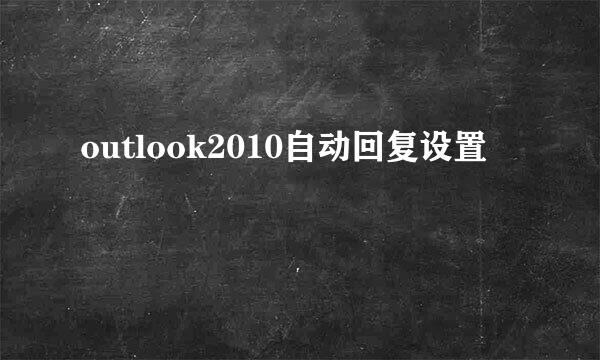outlook怎么配置?outlook2003怎么设置
的有关信息介绍如下:
microsoft outlook2003怎么设置?很多朋友恐怕都不会。我们在公司上班的时候,经常用到邮件,那么怎么配置邮件系统呢?outlook2003怎么设置呢?今天,我来给大家详细的操作演示一下。
如下图所示,点击【开始】-->【所有程序】-->【Microsoft Office】-->点击【Microsoft OfficeOutLook2003】
如下图所示,点击【MicrosoftOfficeOutLook2003】后,进入Out Look2003启动配置界面,直接点击【下一步】
如下图所示,点击【是】表示配置电子邮件用户,然后点击【下一步】继续。服务器类型选择【PoP3】,然后,点击【下一步】
如下图所示,填写填写“用户信息”,“登录信息“及“服务器信息”。
注意:邮箱地址和密码是你注册的。
如下图所示,点击电子账户页面上的【其他设置】,弹出”Internet电子邮件设置“对话框,选择【发送服务器】标签,勾选“我的发送服务器(SMTP)需要验证,选择“使用与接收邮件服务器相同的设置”,然后点击“确定”
如下图所示,设置在邮箱中保留备份。
选择”Internet电子邮件设置“对话框里【高级】标签点击,勾选“在服务器上保留邮件的副本”,然后,点击【确定】
如下图所示,点击电子账户页面上的【测试账户设置】,测试成功,说明设置没有问题,点击【关闭】
如下图所示,依次点击【下一步】,【完成】。完成邮箱配置。
如下图所示,邮件配置成功完成后,会自动从邮件服务器将邮件收到本地电脑上。